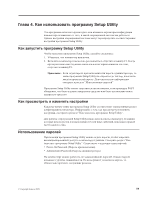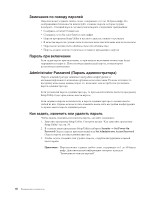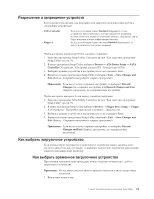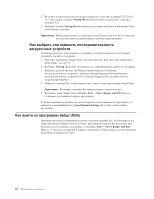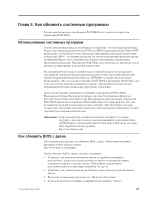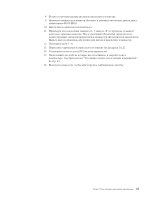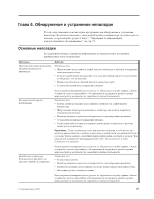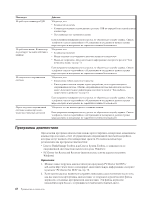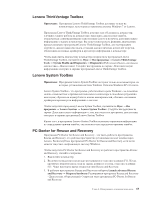Lenovo ThinkCentre M58e Russian (User guide) - Page 72
Как обновить Bios из операционной системы
 |
View all Lenovo ThinkCentre M58e manuals
Add to My Manuals
Save this manual to your list of manuals |
Page 72 highlights
Y Enter. 5 N (Нет). Y Enter. 6 BIOS Lenovo BIOS 1 http://www.lenovo.com/support. 2 a Enter a product number Go b Downloads and drivers c BIOS Refine results BIOS. d BIOS update BIOS). e TXT BIOS 3 4 POST/BIOS POST/BIOS 1 2 14. 3 Clear CMOS/Recovery CMOS 12. 4 Clear CMOS/Recovery. 5 1 и 2 2 и 3. 6 PCI 7 44. 64
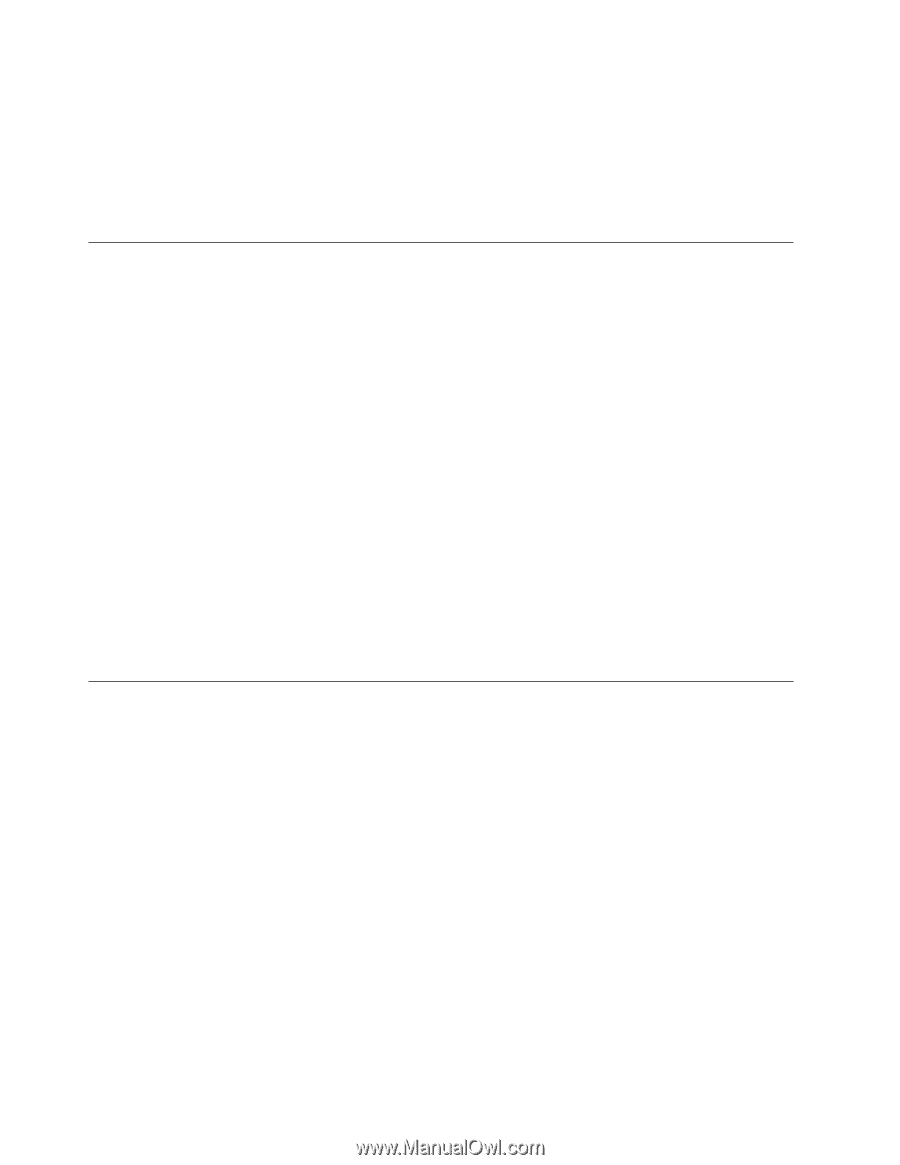
Примечание:
Чтобы изменить серийный номер, нажмите Y (Да). Введите
серийный номер и нажмите Enter.
5.
Когда вам предложат изменить тип/модель компьютера, нажмите N (Нет).
Примечание:
Чтобы изменить тип/модель компьютера, нажмите Y (Да). Введите
тип/модель компьютера и нажмите Enter.
6.
Чтобы завершить обновление, следуйте инструкциям на экране.
Как обновить BIOS из операционной системы
Примечание:
Lenovo постоянно улучшает веб-сайт, и контент веб-страниц может
быть изменен без уведомления, включая контент, описанный в
следующей процедуре.
Чтобы обновить BIOS из операционной системы, сделайте следующее:
1.
Перейдите на сайт http://www.lenovo.com/support.
2.
Найдите загружаемые файлы для вашего компьютера следующим образом:
a.
Введите тип вашего компьютера в поле
Enter a product number
(Введите
номер продукта) и щелкните по
Go
(Перейти).
b.
Щелкните по
Downloads and drivers
(Загружаемые файлы и драйверы).
c.
Выберите
BIOS
в поле
Refine results
(Уточнить результаты), чтобы вам было
легче найти ссылки, относящиеся к BIOS.
d.
Щелкните по ссылке BIOS update (Обновление BIOS).
e.
Щелкните по файлу TXT, в котором содержатся инструкции по обновлению
BIOS из операционной системы.
3.
Распечатайте эти инструкции. Это очень важный шаг, так как после начала
загрузки эти инструкции не будут показаны на экране.
4.
Выполните распечатанные инструкции, чтобы загрузить, извлечь и установить
обновление.
Как выполнить восстановление после сбоя обновления POST/BIOS
Если во время обновления POST/BIOS прекратится подача электроэнергии, то
существует вероятность того, что компьютер не сможет правильно перезагрузиться.
Если это произошло, то выполните описанную ниже процедуру (обычно называемую
Восстановление загрузочного блока):
1.
Выключите компьютер и все присоединенные устройства (принтеры, мониторы,
внешние устройства и т.п.).
2.
Выньте все шнуры питания из розеток и снимите кожух компьютера. Смотрите
раздел “Как снять кожух компьютера” на стр. 14.
3.
Найдите на материнской плате перемычку Clear CMOS/Recovery (Стирание
CMOS/Восстановление). Смотрите раздел “Как найти компоненты,
установленные на материнской плате” на стр. 12.
4.
Уберите все кабели, мешающие доступу к перемычке Clear CMOS/Recovery.
5.
Переставьте перемычку из обычного положения (на штырьках 1 и 2) на штырьки
2 и 3.
6.
Установите на место плату PCI (если вы снимали ее).
7.
Подсоедините все кабели, которые вы отсоединили, и закройте кожух
компьютера. Смотрите раздел “Что нужно сделать после замены компонентов”
на стр. 44.
64
Руководство пользователя